Κλωνοποίηση ενός σκληρού δίσκου σημαίνει τη δημιουργία ενός ακριβούς
αντιγράφου των περιεχομένων στο δίσκο, (source disk), σε κάποιον άλλο
δίσκο, (target disk). Είναι μια εύκολη διαδικασία, αφού είναι πλέον διαθέσιμοι
δίσκοι μεγάλης χωρητικότητας, απλής συνδεσμολογίας, σε συνάρτηση με υψηλής
τεχνολογίας cloning software.
Πλεονεκτήματα της κλωνοποίησης
Αντίθετα προς τα συμβατικά συστήματα backup όπως το Time Machine, που κρατά πολλαπλά αντίγραφα φακέλων και τα αναζητά χρονικά, η κλωνοποίηση κάνει ένα και μόνο αντίγραφο των φακέλων στο δίσκο. Ομως, έχει ένα κύριο πλεονέκτημα, ότι δλδ. ο κλώνος είναι bootable. Αυτό σημαίνει, ότι σε περίπτωση βλάβης στο hardware ή σε σημαντική αλλοίωση του software, μπορείτε να κάνετε boot από το cloned drive και να τρέξετε το μηχάνημά σας ξανά σε ελάχιστο χρόνο. Πάντως, ο συνδυασμός Time Machine backup / Κλωνοποίηση εγγυάται υψηλά επίπεδα ασφάλειας και συνιστάται να τον προτιμάτε.
Πέρα από bootability, η κλωνοποίηση μπορεί να κάνει την δραστηριότητά σας εξαιρετικά φορητή. Για παράδειγμα, αν έχετε Mac's σε διαφορετικούς χώρους, αντί να μεταφέρετε φακέλους σας μπρος-πίσω και αναμεταξύ τους, μπορείτε να κάνετε κλωνοποίηση του δίσκου και να κάνετε boot σ' αυτόν απ' όποιο μηχάνημα κι αν βρίσκεστε. Ετσι είναι βέβαιο ότι έχετε σωστά εγκατεστημένα προγράματα, ενώ δεν θα ανησυχείτε για περίεργες ρυθμίσεις που μπορεί να παρεμβληθούν στις εργασίες σας. Επιπλέον, βάζετε τον δίσκο ακόμη και στη τσέπη σας, αντί να κουβαλάτε το MacBook.
Πέρα από τα πλεονεκτήματα της κλωνοποίησης, όσο αφορά στη χρήση του μηχανήματος, η δημοφιλία της αυξάνει και από την απλότητά της για κλωνοποίηση του περιεχόμενου ενός δίσκου σε κάποιον άλλο δίσκο. Απαιτείται μόνο ένας εξωτερικός δίσκος και cloning software, που ήδη περιλαμβάνεται στο Disk Utility του Mac OS X.
Setup του hardware
Για να ξεκινήσετε, όπως προαναφέραμε, χρειάζεστε έναν ολόκληρο εξωτερικό δίσκο, (target disk), ή έστω ένα partition του αρκετά μεγάλο ώστε να χωρέσει το περιεχόμενο του σκληρού σας δίσκου, (source disk). Συνιστάται να επιλέξετε target disk, τουλάχιστον 10 - 20% μεγαλύτερο του όγκου των σημερινών σας δεδομένων, ώστε να ανταποκριθεί στην σταδιακή αύξησή τους. Πάντως ιδανικά, το target disk ή partition συνιστάται να είναι της ίδιας χωρητικότητας με το source disk.
Setup του software
Με χρήση λοιπόν του Disk Utility που βρίσκεται στο Applications folder θα κάνουμε κλωνοποίηση του "Macintosh HD" στο target disk "BootDrive". Συνδέστε το "BootDrive" στο μηχάνημα. Ανοίξτε το Disk Utility. Επάνω αριστερά βλέπετε τους δύο δίσκους. Επιλέξτε έναν, και click το μπουτόν "Restore", δεξιά στο μπλέ οβάλ. Σύρτε το "Macintosh HD" στο παράθυρο του "Source" και το "BootDrive" στο παράθυρο του "Destination". Click το box "Erase Destination", εφ' όσον θέλετε να διαγράψετε το περιεχόμενο του "BootDrive". Click το μπουτόν "Restore", κάτω δεξιά στο κόκκινο οβάλ, για να ολοκληρωθεί η διαδικασία.
Πέρα από το Disk Utility, υπάρχουν δύο ακόμη πολύ καλές εφαρμογές κλωνοποίησης, που προτιμούνται για διάφορους λόγους, όπως υποστήριξη σε διάφορες μεθόδους κλωνοποίησης και για δυνατότητες προγραματισμού. Επιπλέον οι ρουτίνες τους είναι ταχύτερες και σε κάποιες περιπτώσεις πιό αποτελεσματικές από αυτές του Disk Utility.
- SuperDuper, (€ 22.50)
Μέθοδοι κλωνοποίησης
Οταν κλωνοποιείτε ένα δίσκο, είτε κάνετε file-level cloning ή block-level cloning. Κάθε μιά από τις μεθόδους, έχει μοναδικά πλεονεκτήματα, αλλά δεν υποστηρίζονται από όλες τις εφαρμογές κλωνοποίησης, όπως το Disk Utility για παράδειγμα, που έχει δυνατότητα μόνο file-level cloning.
File-level cloning είναι όταν το το σύστημα κλωνοποιεί τους φακέλους όπως είναι οργανωμένοι στο source disk, αλλά τους τοποθετεί στο όποιο διαθέσιμο σημείο του target disk. Αυτό σημαίνει ότι οι φάκελοι γράφονται σε ένα τομέα του δίσκου, μπορείτε δλδ. να κάνετε defragment, αν για κάποιο λόγο απαιτηθεί.
Αντίθετα προς το file-level cloning, που μεταβάλει την φυσική θέση των φακέλων στο δίσκο, το block-level cloning είναι κάτι σαν φωτοτυπία της δομής του δίσκου, που μεταφέρει ανά μπλόκ τη διάταξη του source disk στο target disk. Αυτό διατηρεί τους φακέλους ως έχουν στο δίσκο και εξασφαλίζει ότι δεν θα μετακινηθούν σε διαφορετικές θέσεις του target disk. Αυτό βέβαια δεν θα κάνει κάποια διαφορά στους περισσότερους χρήστες, όμως σε μερικές περιπτώσεις ίσως πρέπει να προτιμηθεί το block-level cloning.
Testing & troubleshooting
Οταν τελειώσει η κλωνοποίηση, πρέπει να την ελέγξετε ώστε να βεβαιωθείτε ότι όλα πήγαν καλά. Με το target disk συνδεδεμένο στο μηχάνημα, επανεκκινείστε με πατημένο το πλήκτρο alt, ώστε να εμφανισθεί το boot menu. Επιλέξτε το target disk για να εκκινήσετε. Αν όλα πήγαν καλά, θα πρέπει να δείτε το desktop σας και τους φακέλους σας, σαν να εκκινούσατε από το σκληρό σας δίσκο.
Συνιστάται να τρέξετε ένα disk verification και repair permissions με το Disk Utility ή με κάποιο άλλο maintenance utility για να βεβαιωθείτε ότι η δομή του δίσκου είναι σωστή. Συνιστάται να τρέξετε τον έλεγχο από το source disk.
Βασική χρήση και συστάσεις
Οταν ο δίσκος έχει κλωνοποιηθεί, μπορείτε να εκκινήσετε από αυτόν, να χρησιμοποιήσετε άλλα μηχανήματα, να κάνετε backups, σε κάθε περίπτωση να τον χρησιμοποιήσετε όπως τον σκληρό του μηχανήματός σας. Αν χρειασθεί για κάποιο λόγο να κάνετε restore στο δίσκο του μηχανήματός σας ακολουθείτε ανεστραμένα τα βήματα της κλωνοποίησης. Αντίθετα προς το Time Machine που ζητά να εκκινήσετε με το Leopard DVD και να κάνετε restore με διάφορα utilities, ο κλώνος δεν ζητάει τίποτα, ενώ αν έχετε γράψει σ' αυτόν νέους φακέλους θα μεταφερθούν στο δίσκο σας.
Πάντως, υπάρχουν κάποια πράγματα για τους κλώνους, που πρέπει να έχετε υπ' όψη σας. Πρώτο, οι κλώνοι δεν χρειάζονται εγκατάσταση σε αποκλειστικά δικό τους δίσκο, αλλά μπορούν να μοιρασθούν διαφορετικά partitions στον ίδιο δίσκο με το Time Machine, για παράδειγμα. Αντίθετα προς το Time Machine, δεν παίρνουν συνεχή backups, αλλά όποτε εσείς το θελήσετε. Πάντως ο συνδυασμός κλώνου - Time Machine μπορεί να χαρακτηρισθεί άριστη επιλογή.
Περιορισμοί - ιδιομορφίες
Στη κλωνοποίηση υπάρχουν κάποιοι περιορισμοί, που πρέπει να λάβετε υπ' όψην σας, για να μπορέσετε να προχωρήσετε στη διαδικασία·
- Σε Intel μηχανήματα, μπορεί να γίνει τόσο σε Firewire όσο και USB
- To SuperDuper συνιστά Firewire λόγω της σταθερότητας που προσφέρει.
- Οσο αφορά στο mapping, στο PPC πρέπει να είναι Apple mapping, στο Intel Mac OS extended (journaled)
- Το partition του κλώνου πρέπει να μην περιέχει κάτι άλλο, να είναι άδειο δλδ.
Οσο αφορά στους δίσκους, δεν ενδείκνυνται όλοι για κλωνοποίηση. Δείτε σχετικό άρθρο της Western Digital.
Προληπτικά μέτρα :
• Αφού ολοκληρωθεί η κλωνοποίηση τρέχετε ένα permissions fix στον Macintosh HD. Για να το κάνετε πηγαίνετε /Applications/Utilities/Disk Utility, επιλέγετε το πρώτο εικονίδιο του Macintosh HD και click το μπουτόν Repair Disk Permissions.
• Εκκινείτε το μηχάνημα σε SafeBoot, ώστε να καθαριστεί το σύστημα από διάφορα caches και να τρέξει ένας έλεγχος του δίσκου.
• Επίσης, μπορείτε να τρέξετε το εξαιρετικό utility Onyx, για συντήρηση του συστήματος, ώστε να καθαριστούν και άλλα caches όπως font και boot caches. Κατ' αυτόν τον τρόπο διασφαλίζεται στο σύστημα η σωστή πρόσβαση του σε σημαντικά αρχεία.
.















 Απάντηση με Παράθεση
Απάντηση με Παράθεση
 FOLLOW
FOLLOW LIKE
LIKE
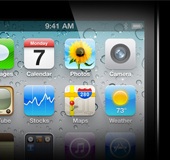




Bookmarks